Abrir páginas personalizadas como caixas de diálogo e usar fluxos da nuvem
Este exemplo demonstra como você pode criar páginas personalizadas simples que são abertas como caixas de diálogo quando um comando é clicado. Você também pode chamar um fluxo de nuvem na caixa de diálogo da página personalizada.
Pré-requisitos
- Adicionar uma página personalizada ao seu aplicativo baseado em modelo
- Opcionalmente desencadear um fluxo de nuvem a partir da página personalizada
Crie um comando
Primeiro, você precisará determinar a tabela e a localização da barra de comandos para colocar o comando.
Abra o designer do aplicativo e, depois, adicione a tabela desejada ao aplicativo baseado em modelo. Mais informações: Criar um aplicativo baseado em modelo que tenha uma página de tabela de contas
Publique o aplicativo.
Selecione a tabela desejada da área Páginas no designer de aplicativo.
Selecione ... (reticências) e, depois, Editar barra de comandos.
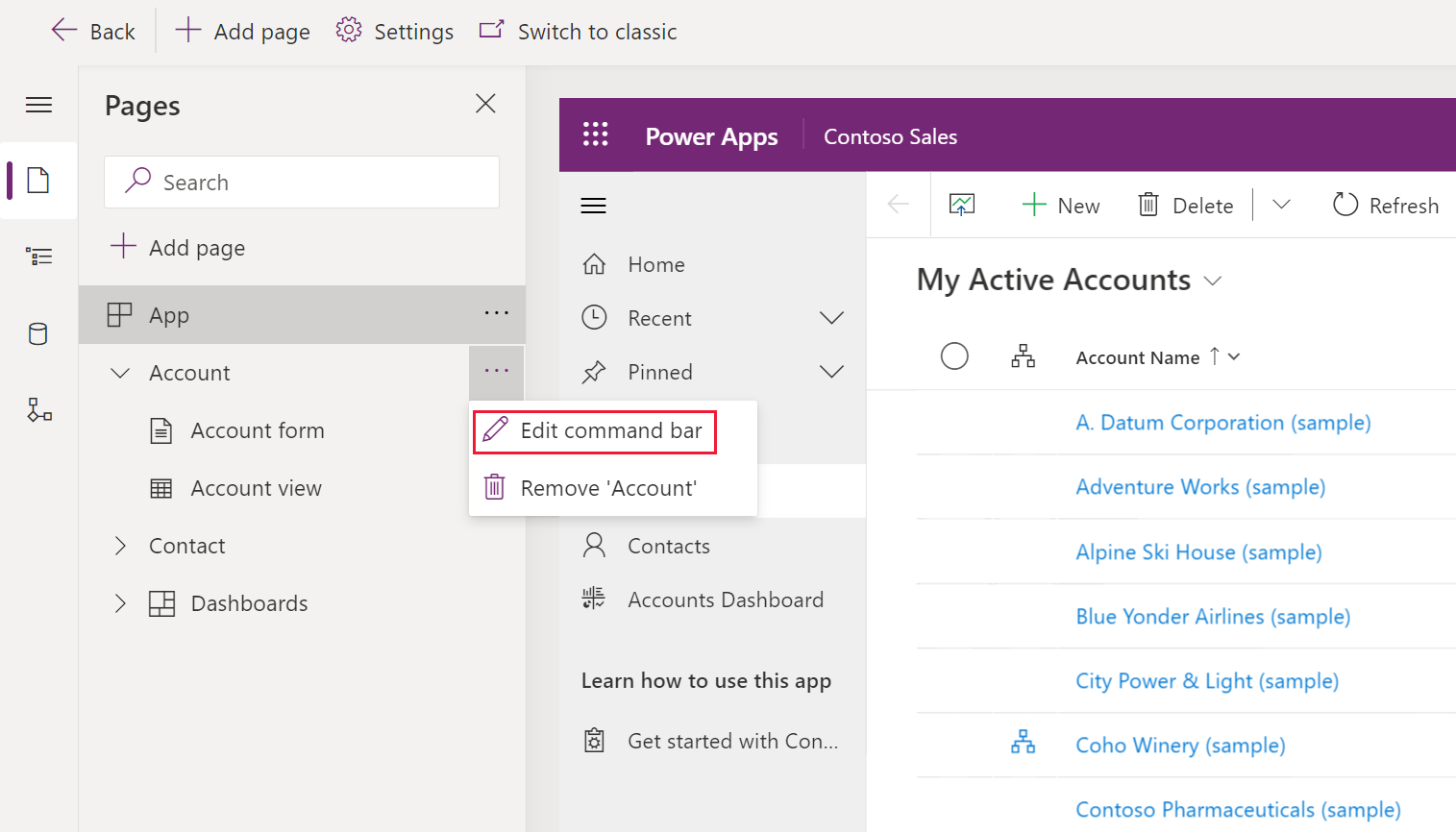
Selecione a localização da barra de comando desejada e selecione Editar. Mais Informações: Localizações da barra de comando
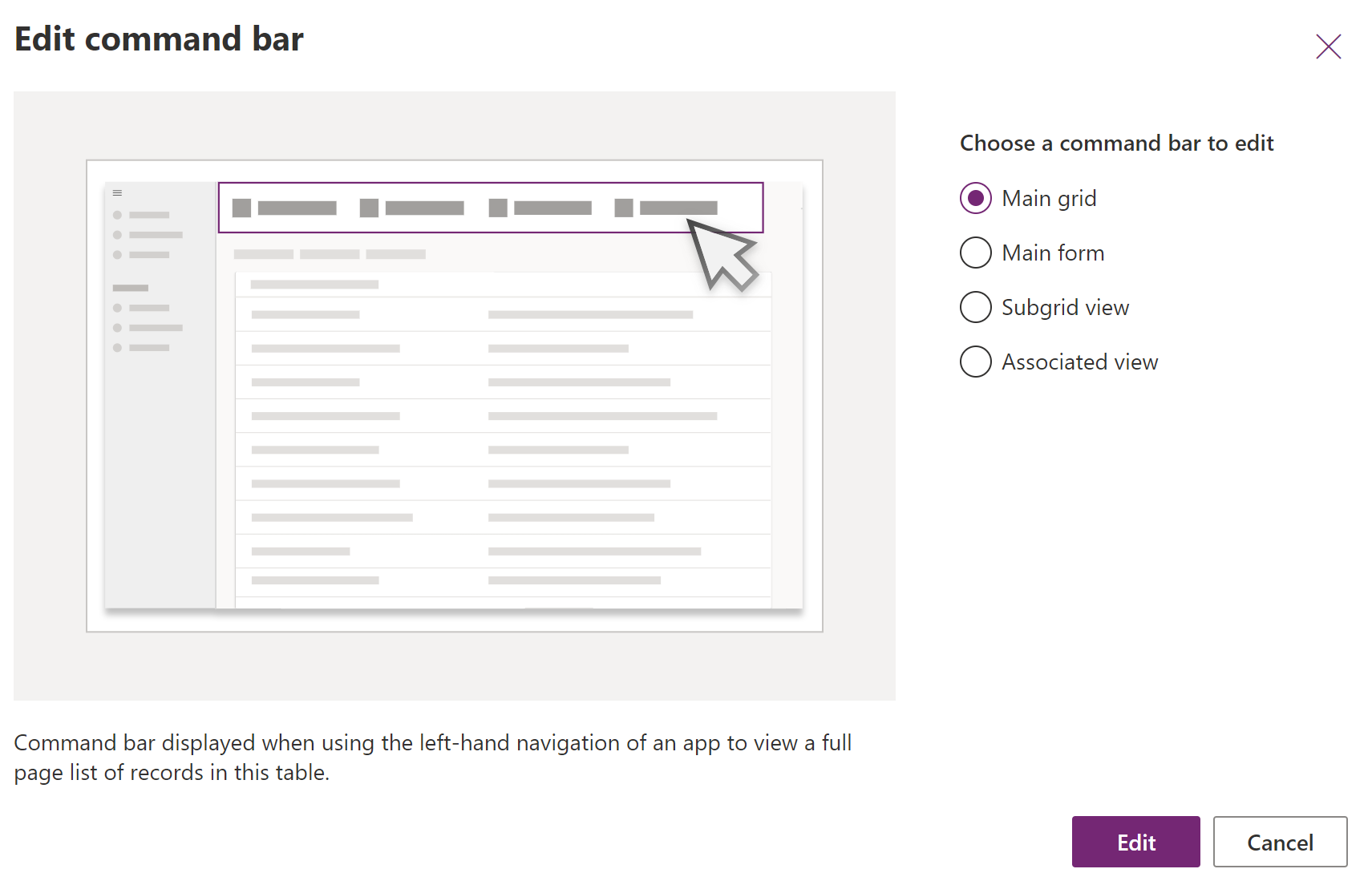
Selecione + Novo na barra de comandos do designer de comando e, depois, insira as propriedades do comando: Mais informações:
- Crie um recurso da Web JavaScript para o seu comando.
- Para outras propriedades, consulte Crie um novo comando.

Crie um recurso da Web JavaScript para o seu comando
Observação
Esta personalização de comando no momento só tem suporte do JavaScript. Atualmente, não há suporte para o Power Fx.
- Para as propriedades de comando Ação, selecione Executar JavaScript.
- Selecione +Adicionar biblioteca
- Selecione Novo para criar um novo recurso da Web JavaScript.
- Em Recurso da Web: janela Novo navegador, insira um Nome e, opcionalmente, um Nome de exibição e Descrição.
- Para Tipo, selecione Script (JScript).
- Selecione Editor de Texto.
- Cole no JavaScript. Por exemplo, dependendo do tipo de caixa de diálogo a ser usada, copie e cole um exemplo de referência de navegação de API.
- Selecione Salvar e, depois, Publicar para salvar e publicar o recurso da Web.
- Feche a guia da janela do navegador para voltar ao designer de comando.
Chame o JavaScript a partir do seu comando
Na caixa de diálogo Adicionar biblioteca JavaScript, selecione a biblioteca criada nas etapas anteriores e, depois, selecione Adicionar.
Dica
Se você não conseguir encontrar o recurso da Web, digite o nome na caixa Pesquisar.
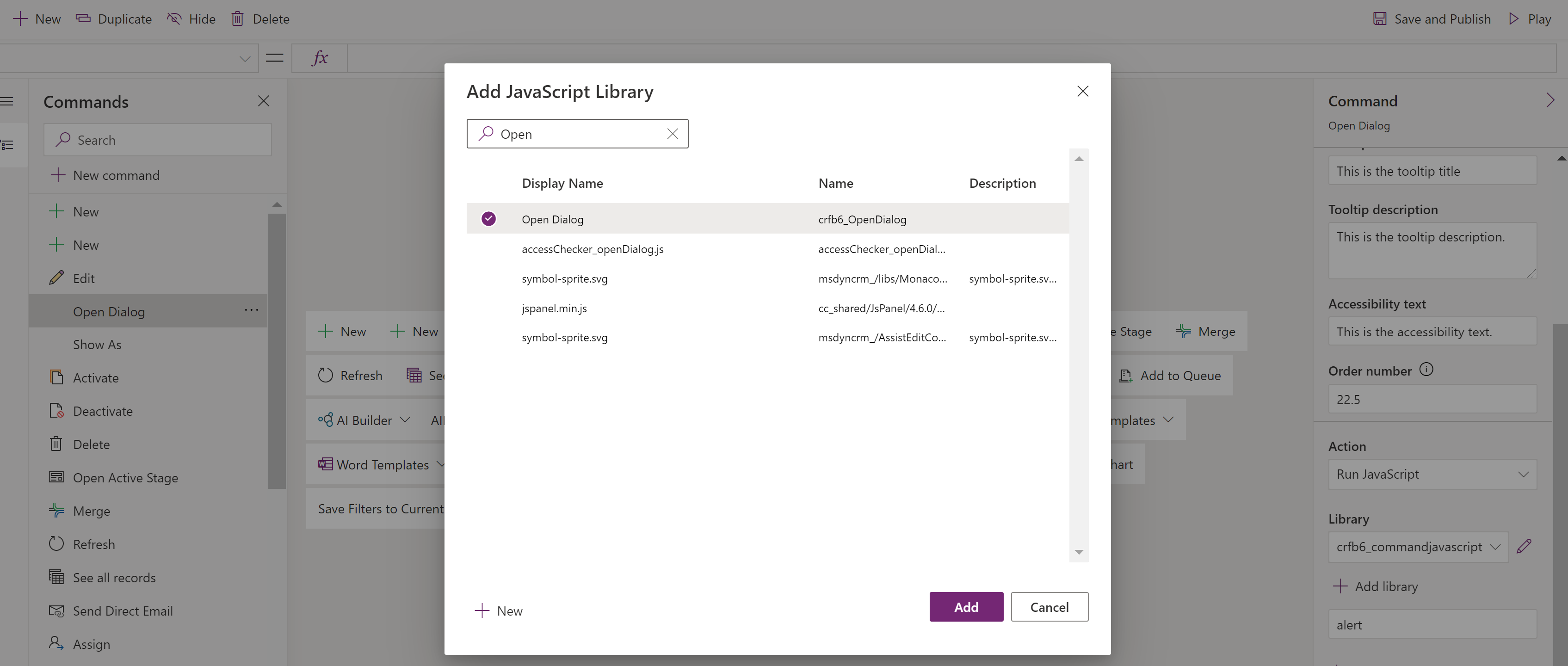
No painel de propriedades Comando, insira o nome do JavaScript Função. Neste exemplo, openDialog é inserido.
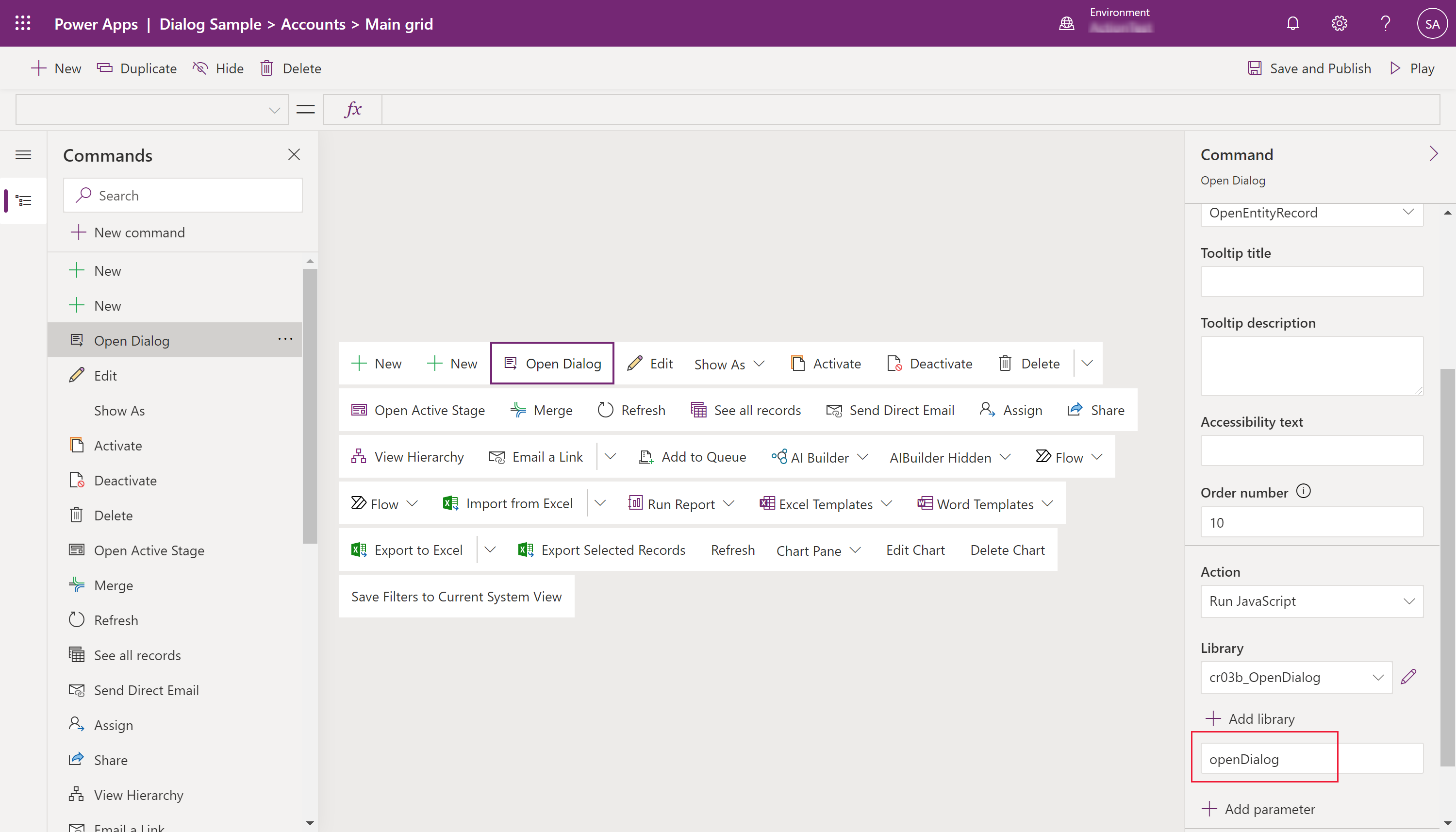
Opcionalmente, altere a lógica Visibilidade.
Selecione Salvar e Publicar.
Consulte também
Projetar uma página personalizada para seu aplicativo baseado em modelo
Navegar para uma página personalizada usando a API do cliente
Comentários
Em breve: Ao longo de 2024, eliminaremos os problemas do GitHub como o mecanismo de comentários para conteúdo e o substituiremos por um novo sistema de comentários. Para obter mais informações, consulte https://aka.ms/ContentUserFeedback.
Enviar e exibir comentários de